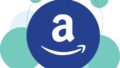Kindle Unlimited は
クレジットカードなしでも使える
のをご存じでしょうか。

この記事では、
Kindle Unlimited の支払い方法および、
支払い方法の確認、変更手続きについて
解説いたします。
Amazon電子書籍 読み放題「Kindle Unlimited」
※Kindle Unlimitedはこちら
目次
Kindle Unlimitedはクレジットカードなしでも使える

Kindle Unlimitedは
クレジットカードがなくても
使えるサービスです。
クレジットカード以外の
支払い方法は、
デビットカードや携帯決済、
口座振替・銀行振込や
コンビニで支払う
あと払い(ペイディ)
などから選べます。
さらに、以前は
対応していなかった
PayPayやAmazonギフト券も
支払い方法として
選択できるようになりました。
PayPayは口座振替や
銀行ATMから
現金でチャージでき、
Amazonギフト券も
コンビニなどで
現金で購入できるため、
以前に比べて、
クレジットカードを
持っていない人でも
Kindle Unlimitedに
登録しやすくなっています。
Kindle Unlimitedの支払い方法

Kindle Unlimitedには
大きく分けて5種類の支払い方法があります。
・携帯決済(au、SoftBank、NTTドコモ)
・あと払い(ペイディ)
・PayPay
・Amazonギフト券残高
PayPay以外の
キャッシュレス決済
(楽天ペイやメルペイ等)や、
モバイルSuicaといった
電子マネーには対応していません。
また、Amazonギフト券と
名前が似ているものとして
Amazonポイントがありますが、
Kindle Unlimitedの支払いには
利用できないので
混同しないようにしましょう。
現在の支払い方法を確認する
すでにKindle Unlimitedを
利用中の方が
現在の支払い方法を確認する方法は
以下の通りです。
Amazonのウェブサイトで
ログインした後、
画面上部にある
「アカウント&リスト」を
クリックします。
「アカウントサービス」画面最下部付近にある
「メンバーシップおよび購読」
にアクセスすると、
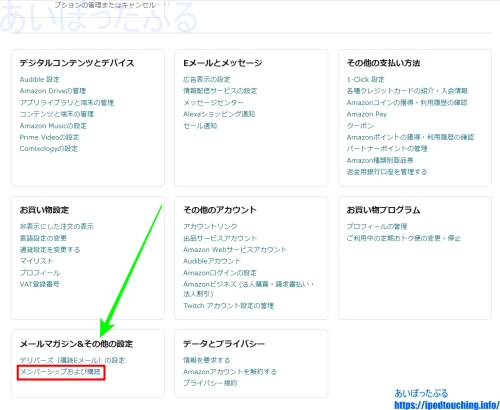
「お客様のメンバーシップおよび購読」画面になり、
Kindle Unlimitedの
支払い方法・更新日・料金・
が表示されます。
支払い履歴の確認も可能。
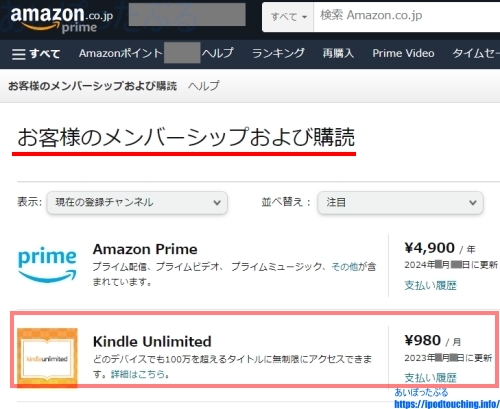
Amazonショッピングアプリから
確認する場合は、
ログイン後に
画面下部にある
人の形をしたアイコンをタップします。
「アカウント設定」にある
「メンバーシップおよび購読」
をタップすると、
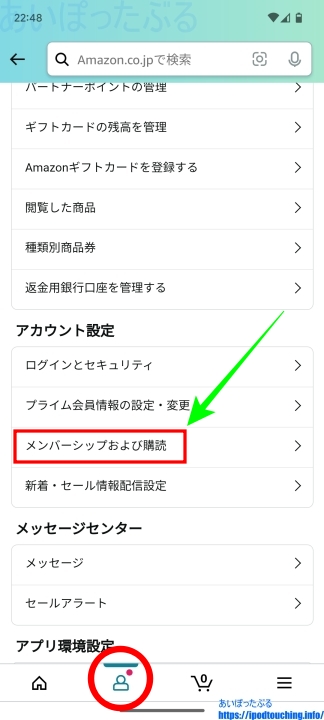
Kindle Unlimitedの
現在の支払い方法を確認できます。
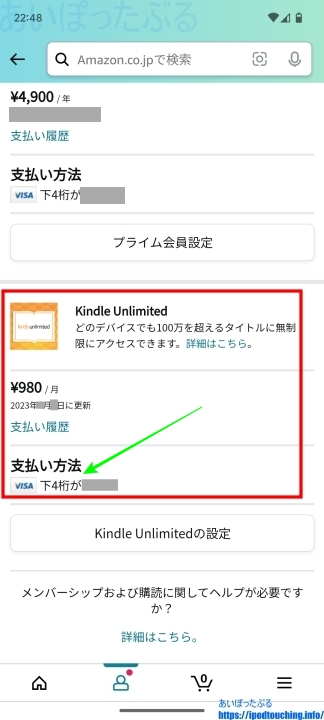
Kindle Unlimitedの支払い方法を変更する
Kindle Unlimitedの
支払い方法を変更する方法は
以下の通りです。
Amazonのウェブサイトで
ログインした後、
画面上部にある
「アカウント&リスト」をクリックして
「アカウントサービス」画面最下部付近にある
「メンバーシップおよび購読」
にアクセスします。
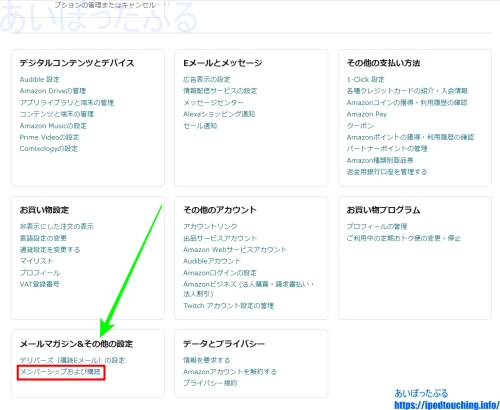
(「お客様のメンバーシップおよび購読」画面)
画面右端にある
「Kindle Unlimitedの設定」をクリックして
(「Kindle Unlimited 会員登録を管理」画面)
画面左端にあるメンバーシップを管理の
「お支払い設定を編集」に進み、
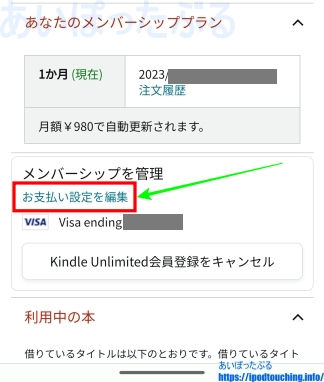
(「Kindle Unlimited を購読」画面)
希望の支払い方法を選択して
「登録する」ボタンを押すと
支払い方法の変更が可能です。

Chromeなどのブラウザを使って
Amazonのウェブサイト
「amazon.co.jp」へアクセス。
ログインした後、
画面上部にある
[人の形をしたアイコン]をタップすると
右端からメニューがせり出してきます。
「アカウントサービス」にある
「お客様の会員資格と定期購読」をタップ
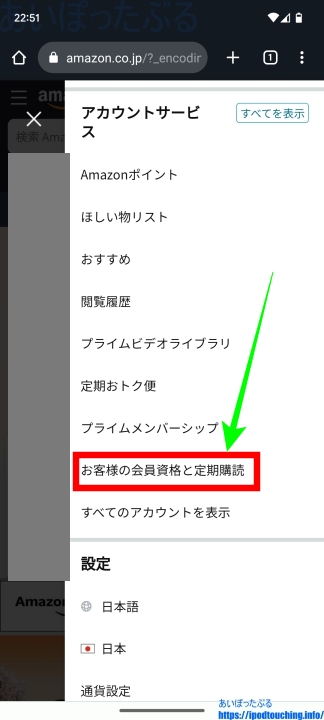
(「メンバーシップおよび購読」画面)
「Kindle Unlimitedの設定」をタップ
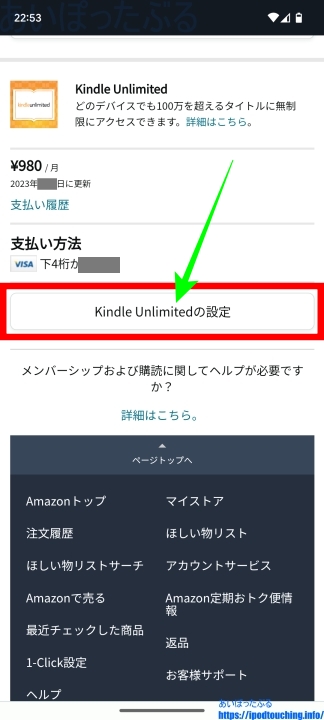
(「Kindle Unlimited 会員を管理する」画面)
「お支払い設定を編集」をタップして進み、
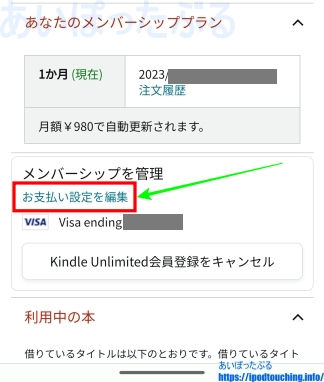
(「支払い方法を選択」画面)
希望の支払い方法を選択して
「登録する」ボタンを押すと
支払い方法を変更できます。
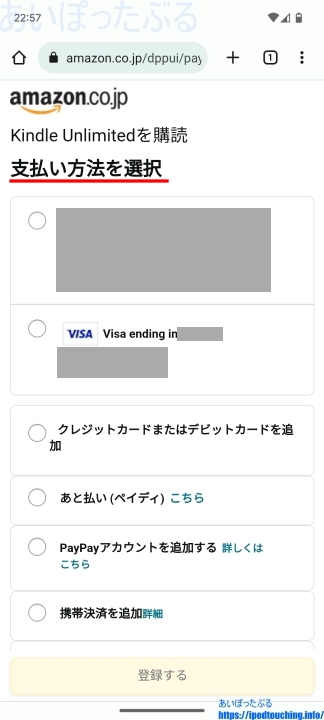
アプリで支払い方法の確認はできます。
支払い方法にAmazonギフト券も使用できる
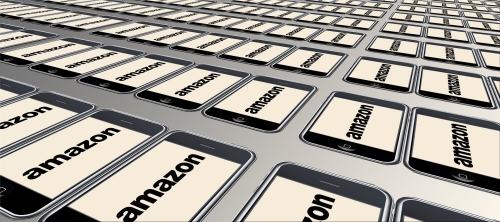
Kindle Unlimitedの支払い方法に
Amazonギフト券も使用できる
ようになりました。
支払い方法として設定するには、
上記の支払い方法の変更画面にある
「ギフト券または
プロモーションコードを追加」から
ギフト券のコードを入力します。
ただし、ギフト券の残高がない場合は
他の支払い方法の登録が必要です。
その際に、変更画面の上部にある
「他の支払い方法に請求する前に、
可能であれば、
Amazonギフト券残高を使用します。」
という項目にチェックを入れておくと、
他の支払い方法を選択していても
Amazonギフト券に残高があれば
Amazonギフト券が優先して
使用されます。
Amazonギフト券の購入には
クレジットカードのほか、
デビットカード、
あと払い(ペイディ)、
コンビニ、ATM、
ネットバンキング、
電子マネー払いの利用が可能です。
現金でも購入しやすいことや、
プレゼントや
他社のポイント交換などで
もらったAmazonギフト券を
支払いに利用できる
というメリットがあります。
PayPayで支払う

Amazonギフト券に加え、
Kindle Unlimitedの
支払い方法に
PayPayも使用できる
ようになりました。
本人確認済みで
PayPayマネーが使える
PayPayアカウントのみが
利用可能です。
初めて支払い方法に
追加する際は、
PayPayアプリが
ダウンロードされている
モバイル端末を使って
アカウントを連携する
必要があります。
前述の支払い方法の
変更画面にある
「PayPayアカウントを追加する」
をタップすると、
PayPayアプリに自動で移ります。
アカウントの認証と
Amazonとの連携が完了すると、
自動でAmazonのウェブサイトに
戻ります。
支払い方法の変更画面で
PayPayを選択して登録すると、
以降はPayPayで利用料金の
支払いが可能です。
あと払い(ペイディ)特徴と使い方

あと払い(ペイディ)は
翌月に利用料金のまとめ払い
ができるサービスです。
購入の翌月10日までに
口座振替、銀行振込、
またはコンビニ払いで支払います。
口座振替では手数料がかかりませんが、
銀行振込では各金融機関の振込手数料、
コンビニ払いでは支払手数料356円(税込)
がかかるので注意しましょう。
初めてKindle Unlimitedの
支払い方法に追加する際は、
SMSを受信できる携帯端末を
使ってアカウントの追加をする
必要があります。
前述の支払い方法の
変更画面にある
「あと払い(ペイディ)」をタップし、
氏名・Eメールアドレス・携帯電話番号
を入力して次に進みます。
請求先住所を選択または追加し
「同意して認証コードを送信する」
をタップすると、
携帯電話にSMSで認証コードが届きます。
コードを入力して
「認証コードを検証」をタップすると、
アカウントの追加が完了です。
支払い方法の変更画面で
あと払い(ペイディ)を
選択して登録すると、
以降はあと払い(ペイディ)で
利用料金を支払えます。
d払いできない理由

d払いでKindle Unlimitedの
支払いができない場合、
いくつかの理由が考えられます。
まず、Amazonでの d払い は、
NTTドコモの回線利用者
でないと使えません。
d払い自体は
ドコモの回線契約がなくても
使えるサービスですが、
Amazonのお支払いで
d払いを支払い方法に設定する場合は、
NTTドコモの回線を利用している端末
を使用し、WiFiを切って
NTTドコモのネットワークから
Amazonのサイトへ接続する必要があります。
次に、d払いは月々の携帯料金と
一緒に支払いする携帯決済に
限定されているため、
d払いの支払い方法を
クレジットカードやd払い残高ではなく、
電話料金合算払いに設定する
必要があります。
NTTドコモでは年齢や契約期間
などに応じて
月の利用限度額が設定しているため、
d払いできない場合は、
その月の利用限度額を
超えていないかご確認ください。
他にも、NTTドコモ側が
メンテナンス中の場合は
d払いが使えないことがあります。
プリペイドカードは使えない
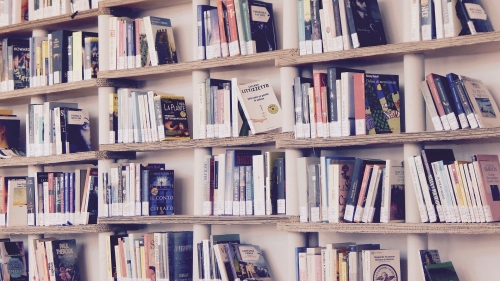
Kindle Unlimitedの支払い方法に
プリペイドカードは使用できません。
プリペイドカードとは
前払い式のカードで、
事前に入金した範囲で
利用が可能なため
お金の管理がしやすい
といったメリットがあります。
もしプリペイドを使いたい
のであれば、
Amazonギフト券や
そのチャージタイプを使う
のはいかがでしょうか。
チャージタイプの
Amazonギフト券では、
事前に好きな金額を
残高にチャージしておき、
Kindle Unlimitedの支払いや
Amazonでの買い物に使用できます。
ギフト券へのチャージは
クレジットカードのほか、
デビッドカード・コンビニ・
ATM・ネットバンキング払い
が可能ですから、
現金派の方にも使いやすい
支払い方法です。
残高不足だとどうなるのか

設定した支払い方法の
残高が不足している場合、
登録メールアドレス宛に
「残高が不足しているため
支払いを完了できませんでした」
といったメッセージが
届くことがあります。
支払い方法を変更する
などして料金を支払いましょう。
残高不足のままだと
Kindle Unlimitedの
利用料金を支払えず、
支払いができないと
サービスが使えなくなってしまいます。
サービス停止は、
やがて強制的に
「Kindle Unlimited会員登録を
キャンセル(解約)」扱い
になることが予想されます。
残高不足を避けたい場合は、
クレジットカードや
携帯決済のように
残高不足になりにくい
支払い方法を選びましょう。
ただし、クレジットカードは
有効期限切れや利用限度額に、
携帯決済も利用限度額に注意が必要です。
「Kindle Unlimited」(読み放題)はこちら(初回30日無料)
Kindle Unlimited 無料体験はこちら
「Prime Reading」(読み放題)を使うためにAmazonプライム会員に登録する
プライム会員 無料体験はこちら
Amazonの聴く本、朗読本「Audible(オーディブル)」
プロのナレーターが朗読した本をアプリで聞ける。
「Audible(オーディブル)」無料体験はこちら
「Amazon Music Unlimited」(聞き放題)はこちら(30日間無料体験)
「Amazon Music Unlimited」月額1,080円で音楽聞き放題
(プライム会員は月額980円で聞き放題)
曲を選んで再生できる。
1億曲以上が自由に聴き放題の「Amazon Music Unlimited」
関連記事
【不明なクレジットカード請求】「AMAZON DOWNLOADS 980円」の正体はKindle Unlimited 読み放題だった
Kindle Unlimited は最後まで読めないの?
Kindle Unlimited「読み放題で読む」できない?「リストに追加」とは何か
Kindle Unlimitedにプライム会員向け割引はある?
Kindle Unlimitedで読める本少ないから読みたい本がない場合に元を取る方法は?
Kindle Unlimitedをやめるとどうなる?解約したらどうなるかを知っておこう
Kindle Unlimitedを解約する方法・やり方【レビュー】
Amazon請求に身に覚えがない注文履歴や身に覚えのない請求が来たらどうするか
Kindle Unlimited の使い方、利用を終了(Fire/kindle/PC/Android/iOSアプリ)
パソコンのブラウザでKindleハイライト部分の一覧を読む方法 ┃Amazon電子書籍の使い方
Audible(オーディブル)【Amazon】オーディオブックを使ってみた
Audible オーディブル解約方法はAmazon公式サイトから
Kindle電子書籍リーダー端末まとめ比較